教程Chrome怎么设置成中文?最简单的设置方法详解
更新时间:2023-09-21 17:08:22作者:jiang
chrome怎么设置成中文,谷歌浏览器(Chrome)是一款功能强大的网络浏览器,可以满足用户对于高效、安全、便捷上网的需求,对于一些非英语母语的用户来说,将Chrome设置为中文界面可以更好地满足他们的使用习惯和阅读需求。如何将Chrome浏览器设置成中文呢?本文将介绍具体的操作步骤,帮助大家轻松实现中文界面的设置。无论是作为一个中文使用者还是想要学习中文的外国友人,这个简单的设置操作都能让浏览器更加贴近我们的生活,提供更便利的上网体验。
操作方法:
1.首先,打开chrome浏览器。按照箭头所指方向点击自定义及控制按钮,即为图中红框中按钮。
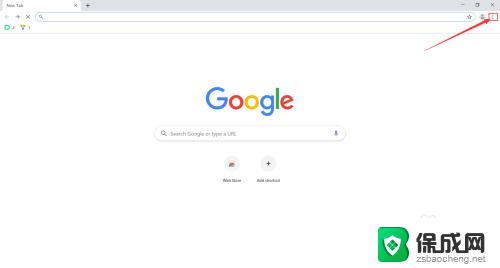
2.点击设置(settings),出现图中页面。


3.点击高级中的语言(languages)选项。
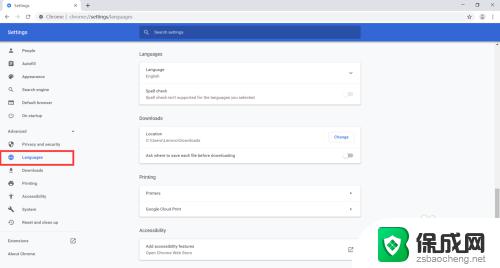
4.选择languages,点击更多语言add languages

5.搜索中文,点击中文,点击add。

6.点开语言右侧控制栏,选择第一个选项。然后点击Relaunch,重启完你的浏览器之后,更改语言操作就完成了。

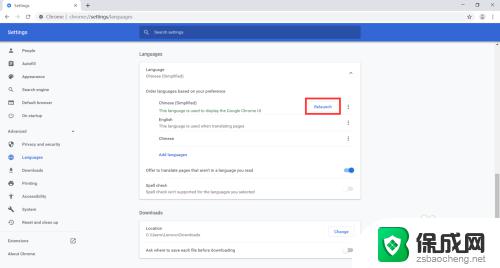
以上就是如何将Chrome设置成中文的全部内容,如果你遇到这种问题,不妨按照这个方法来解决,希望这对你有所帮助。
教程Chrome怎么设置成中文?最简单的设置方法详解相关教程
-
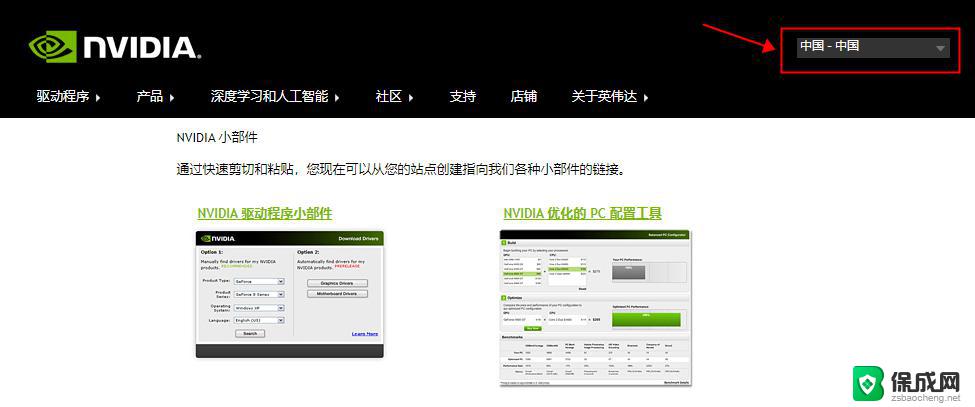 n卡中文设置详细教程,让你轻松完成中文设置
n卡中文设置详细教程,让你轻松完成中文设置2023-09-21
-
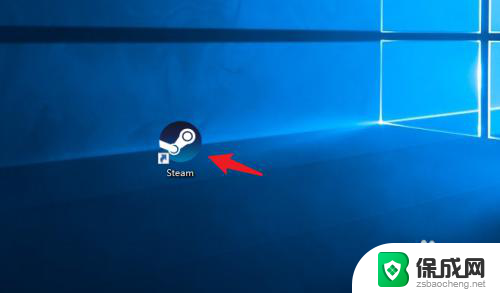 怎么设置steam Steam中文设置教程
怎么设置steam Steam中文设置教程2024-06-03
-
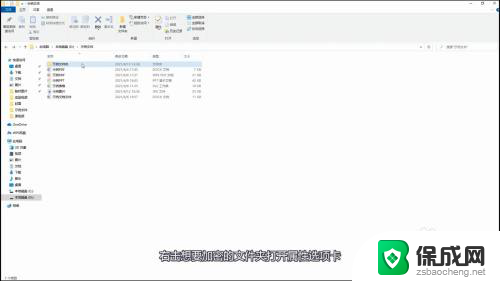 文件夹加密码最简单的方法 文件夹加密码保护的方法
文件夹加密码最简单的方法 文件夹加密码保护的方法2024-03-15
-
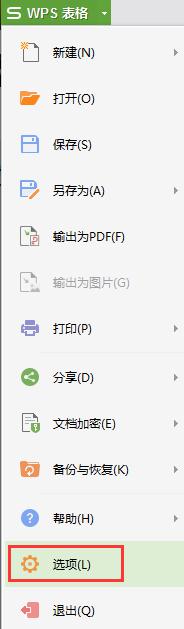 wps文件中的设置在哪里 wps文件中的设置在哪个菜单中
wps文件中的设置在哪里 wps文件中的设置在哪个菜单中2023-12-27
-
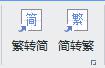 wps中文简繁转换 wps中文简繁转换设置
wps中文简繁转换 wps中文简繁转换设置2024-01-21
-
 鼠标设置宏怎么设置 鼠标宏设置教程图文解析
鼠标设置宏怎么设置 鼠标宏设置教程图文解析2024-02-13
电脑教程推荐
- 1 win笔记本电脑连接不上任何网络 笔记本电脑无线网连接失败怎么修复
- 2 windows桌面布局改变 电脑桌面分辨率调整偏移
- 3 windows怎么点一下就打开软件 怎么用键盘启动软件
- 4 如何查看windows ip 笔记本怎么查自己的ip地址
- 5 windows电脑开不了机黑屏 电脑黑屏开不了机怎么解决
- 6 windows批量重命名文件规则 电脑如何批量重命名多个文件
- 7 机械师笔记本bios设置中文 BIOS中文显示设置教程
- 8 联想电脑蓝牙鼠标怎么连接电脑 联想无线鼠标连接电脑步骤
- 9 win 10 桌面消失 电脑桌面空白怎么办
- 10 tws1经典版耳机如何重新配对 tws1耳机无法重新配对